Biblioteca de objetos
La biblioteca de objetos sirve para simplificar el modelado visual y actualizar los procesos de negocio. Las funciones de un almacenamiento centralizado de objetos permiten almacenar en una biblioteca única objetos comunes de modelado, como ejecutores, recursos y reglamentos. Diseñando un nuevo modelo se puede agregar objetos directamente de la biblioteca sin tener que crearlos nuevamente. Cuando se han realizado algunos cambios dentro de la empresa, por ejemplo, ha cambiado la cantidad del personal de un departamento, después de actualizar la biblioteca estos datos estarán disponibles para actualizar en todos los procesos de negocio involucrados. La aplicación BP Simulador proporciona una herramienta fácil de almacenamiento único para mejorar el rendimiento de modelado de procesos.
Ubicación
El elemento de menú “Biblioteca de objetos” se encuentra en la sección “Vista” del Panel de control de la aplicación.
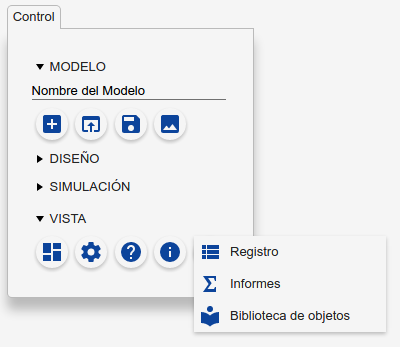
Pantalla
La pantalla de la biblioteca de objetos se compone de las siguientes partes:
- Filtro de la lista de objetos
- Lista de objetos de modelado
- Barra de herramientas
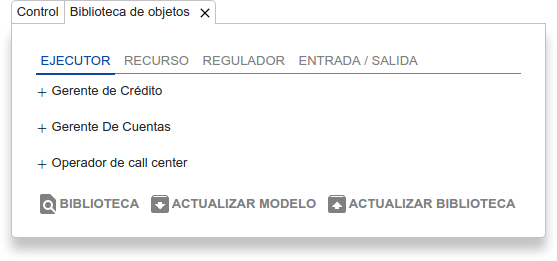
El filtro de la lista de objetos demuestra el estado corriente del filtro de tipos de objetos: ejecutores, recursos, reglamentos o entrada y salida de las funciones. Para seleccionar cierto tipo de objetos deberá hacer un clic en su nombre.
La lista de objetos demuestra todos los objetos de cierto tipo almacenados en la biblioteca de objetos. Se puede colocar el elemento de la lista en el área editable del modelo haciendo un clic o arrastrándolo a la pantalla del modelo del proceso de negocio. Es imposible agregar un elemento que ya existe en el modelo. Para copiar objetos de un modelo deberá usar el botón “Copiar” de las opciones del objeto.
Barra de herramientas
El botón “Biblioteca” sirve para seleccionar una fuente de datos de la biblioteca. Cuando se hace clic en el botón se abrirá el diálogo de seleccionar archivo diseñado para almacenar datos de la biblioteca. La interfaz de la ventana de selección del archivo dependerá de las propiedades de “Almacenamiento privado” establecidos en los ajustes de la aplicación. La fuente de datos será un archivo especial con extensión “json” creado en la aplicación.
El botón “Actualizar modelo” comparará los objetos de la lista de biblioteca y los objetos del modelo corriente. Cuando coincide con el objeto ejemplar, los datos del objeto del modelo serán actualizados con los datos del objeto equivalente de la biblioteca. La operación es revocable con la ayuda de la opción de cancelar la última acción sobre los objetos del modelo.
El botón “Actualizar biblioteca” creará o actualizará los objetos del modelo corriente almacenados en la biblioteca. Si el archivo de almacenamiento de la biblioteca no está preestablecido, primero aparecerá la propuesta de crearlo. La operación es irrevocable, deberá usar la función de copia de respaldo del almacenamiento de datos para restablecer el estado de la biblioteca.